Ubuntu: 해상도 변경 [가이드]
![Ubuntu: 해상도 변경 [가이드] Ubuntu: 해상도 변경 [가이드]](https://tips.webtech360.com/resources8/images2m/image-188-1221164830003.png)
Ubuntu Linux가 처음이신가요? 모니터 화면 해상도를 변경하는 방법을 알아내세요! 다양한 데스크탑 환경에서 해상도를 쉽게 변경하는 방법을 안내합니다.
XFCE 데스크탑 환경은 오랜 기술을 기반으로 한 선택이지만, 여전히 유용하고 실용적입니다. Xscreensaver를 통해 사용자는 다양한 화면 보호기를 쉽게 구성하고 사용자 정의할 수 있습니다. 이번 글에서는 XFCE에서 화면 보호기를 설정하고 변경하는 방법을 단계별로 안내합니다.
XFCE 데스크탑에서 화면 보호기 옵션을 조정하기 위해서는 기본 설정 창에 접근해야 합니다. 이를 위해 애플리케이션 메뉴를 열고 설정 아이콘을 클릭하거나, 키보드에서 Alt + F2를 눌러 빠른 실행 메뉴를 띄웁니다. 이후 "xfce4-settings-manager"를 입력하고 Enter를 눌러 설정을 엽니다.
화면 보호기 설정을 위해 기본 설정 창을 연 후, 옵션 목록에서 "Screensaver"를 찾고 아이콘을 더블 클릭하여 XFCE와 Xscreensaver의 구성 영역에 접근합니다.
XFCE의 화면 보호기 설정에서 사용자가 선택할 수 있는 다양한 옵션이 제공합니다. 오른쪽에 있는 목록을 통해 좋아하는 화면 보호기를 선택하고 원하지 않는 화면 보호기의 확인란을 선택 취소할 수 있습니다.
하나의 화면 보호기만 사용하고 싶다면 "모드" 메뉴에서 "Random Screen Saver"를 "Only One Screensaver"로 변경합니다.
기본적으로 XFCE 화면 보호기는 사용자 입력이 없을 경우 약 10분 후 활성화됩니다. 그러나 이 시간을 조정하여 보다 편리하게 사용할 수 있습니다.
화면 보호기가 귀찮다면, "Blank After" 옵션에서 시간을 조정할 수 있습니다. 여기에서 텍스트 상자를 클릭하고 10분 이상의 값으로 변경하십시오. 설정은 자동으로 적용됩니다.
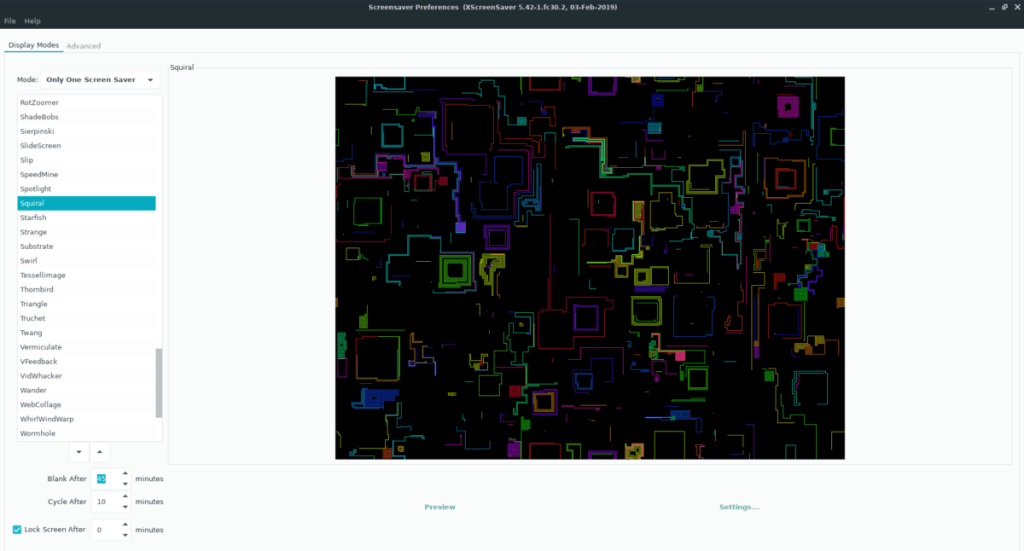
XScreensaver의 "Cycle After" 설정을 통해 한 화면 보호기에서 다른 화면 보호기로 변경되는 간격을 조정할 수 있습니다.
"Cycle After" 설정에 접근하려면 XFCE 설정을 열고 Xscreensaver 설정으로 이동하여 "Cycle After"를 찾으십시오. 기본 설정은 약 10분으로 이를 원하는 대로 조정할 수 있습니다.
화면 보호기를 원치 않거나 비활성화하고 싶다면, 다음의 두 가지 방법 중 하나를 선택하세요.
XFCE에서 화면 보호기 설정을 열고 "모드" 드롭다운 메뉴에서 "화면 보호기 비활성화"를 선택하여 XFCE 데스크탑 환경의 Xscreensaver를 완전히 끕니다.
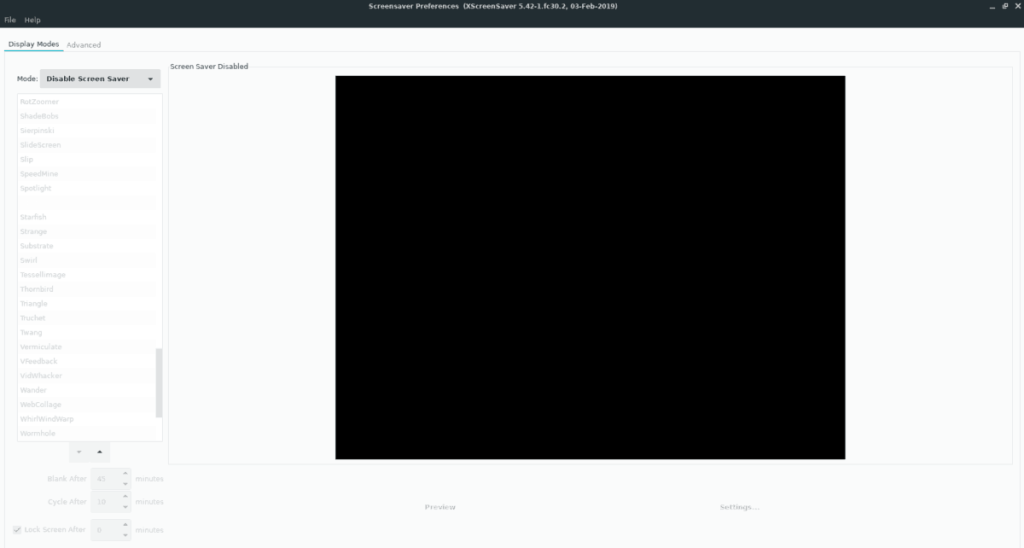
Xscreensaver가 화면을 잠그지만 애니메이션을 원하지 않을 경우, "Blank Screen Only"로 설정하여 이 기능을 유지하면서 애니메이션을 비활성화 할 수 있습니다.
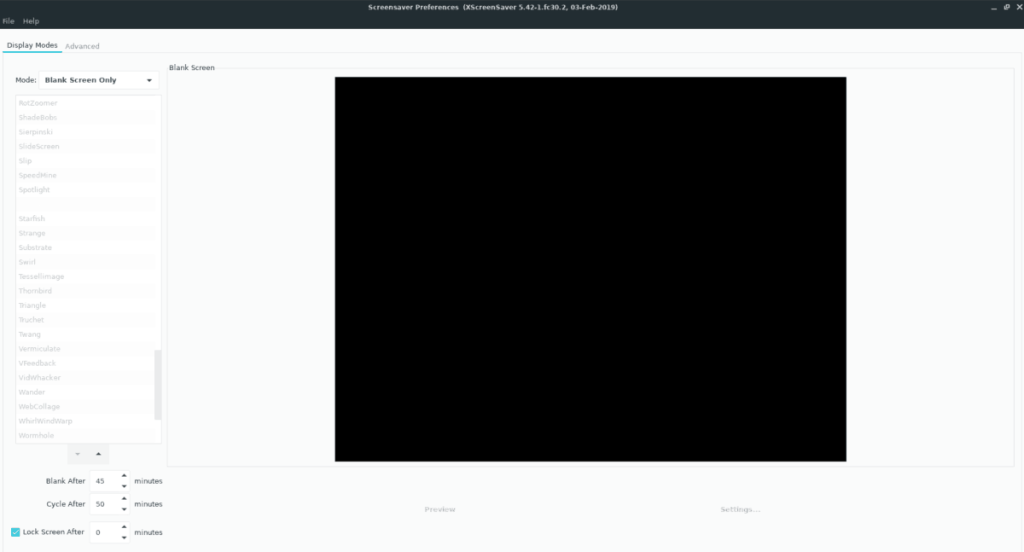
XFCE에서 화면 보호기를 설정하고 사용자 정의하는 것은 매우 간단합니다. 다양한 설정을 통해 사용자는 개인의 필요에 맞게 데스크탑 환경을 더욱 편리하게 만들 수 있습니다.
위의 단계를 통해 XFCE에서의 화면 보호기 설정을 쉽게 진행해 보세요!
Ubuntu Linux가 처음이신가요? 모니터 화면 해상도를 변경하는 방법을 알아내세요! 다양한 데스크탑 환경에서 해상도를 쉽게 변경하는 방법을 안내합니다.
Flameshot은 훌륭한 스크린샷 도구이지만 일단 설치되면 기본 스크린샷 앱으로 설정되지 않습니다. 대신 사용자가 설정해야 합니다.
바탕 화면 아이콘은 앱을 빠르게 실행하는 데 매우 유용하지만 모든 사용자가 이를 선호하지는 않습니다. Linux에서 바탕 화면 아이콘을 숨기는 방법을 알아보세요.
KontrolPack을 사용하여 네트워크의 컴퓨터를 손쉽게 제어하세요. 서로 다른 운영 체제를 사용하는 컴퓨터를 손쉽게 연결하고 관리하세요.
반복되는 작업을 자동으로 수행하고 싶으신가요? 버튼을 여러 번 수동으로 클릭하는 대신, 앱이 자동으로 실행되도록 하면 더 좋지 않을까요?
iDownloade는 BBC iPlayer 서비스에서 DRM 없는 콘텐츠를 다운로드할 수 있는 크로스 플랫폼 도구입니다. 두 영상 모두 .mov 형식으로 다운로드할 수 있습니다.
우리는 Outlook 2010의 기능을 매우 자세히 다루었지만 2010년 6월 이전에는 출시되지 않으므로 Thunderbird 3를 살펴볼 시간입니다.
누구나 가끔은 휴식이 필요합니다. 흥미로운 게임을 찾고 있다면 Flight Gear를 한번 플레이해 보세요. 무료 멀티 플랫폼 오픈소스 게임입니다.
MP3 Diags는 음악 오디오 컬렉션의 문제를 해결하는 최고의 도구입니다. MP3 파일에 태그를 지정하고, 누락된 앨범 커버 아트를 추가하고, VBR을 수정할 수 있습니다.
Google Wave와 마찬가지로 Google Voice는 전 세계적으로 큰 화제를 불러일으켰습니다. Google은 우리의 소통 방식을 바꾸는 것을 목표로 하고 있으며,
Flickr 사용자가 사진을 고화질로 다운로드할 수 있는 도구는 많지만, Flickr Favorites를 다운로드할 수 있는 방법이 있을까요? 최근에
샘플링이란 무엇입니까? 위키피디아에 따르면 "음반의 일부 또는 샘플을 가져와 악기나 기타 도구로 재사용하는 행위입니다.
Google 사이트는 사용자가 Google 서버에 웹사이트를 호스팅할 수 있도록 하는 Google의 서비스입니다. 하지만 한 가지 문제가 있습니다. 백업 기능이 내장되어 있지 않다는 것입니다.
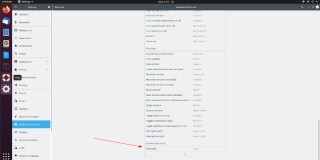
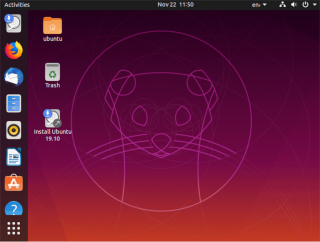




![FlightGear 비행 시뮬레이터를 무료로 다운로드하세요 [재밌게 즐기세요] FlightGear 비행 시뮬레이터를 무료로 다운로드하세요 [재밌게 즐기세요]](https://tips.webtech360.com/resources8/r252/image-7634-0829093738400.jpg)





Soojin -
흠, 바꾸는 방법이 아주 쉽네요! 이런 내용 더 많이 찾아볼 수 있도록 해주세요.
Minji -
Xfce에서 화면 보호기를 변경하는 방법 정말 도움이 많이 되었어요! 이렇게 쉬운 줄 몰랐네요. 감사합니다
Hương Đà Nẵng -
이 블로그 덕분에 Xfce에서 화면 보호기를 쉽게 바꿀 수 있었어요. 정말 좋은 정보예요
Jisoo -
와! 화면 보호기를 이렇게 쉽게 바꿔보니 정말 신기해요. 나도 해봐야겠어요
Thùy Linh -
화면 보호기 설정 바꾸는 법을 몰랐는데 정말 감사해요! 덕분에 내가 좋아하는 사진으로 설정했어요
Phúc IT -
여기서 제시된 방법대로 해보니까 정말 간단하고 유용했어요. 더 많은 꿀팁 부탁드려요
Duy Sinh 6789 -
화면 보호기를 변경하는 게 이렇게 쉽다니! 다음에는 다른 팁도 공유해 주세요!
Kiho -
참고로, 화면 보호기를 설정하는 데에 필요한 시간은 얼마 정도 걸리나요? 궁금해요
Chulsoo -
이 방법대로 해봤는데, 너무 좋네요. 화면 보호기가 귀여운 동물 사진으로 바뀌어서 기분이 좋아졌어요
Mèo con -
아, 이런 방법이 있었군요! 저도 화면 보호기 설정을 바꿔야겠어요. 고맙습니다!
Huyền Lizzie -
와! 이거 진짜 재밌네요! 이런 걸로 시간 보내는 것도 좋을 것 같아요. ㅋㅋ
Seojin -
우와, 너무 유용한 글이에요! 저도 다양한 화면 보호기를 설정해보고 싶어요. 해보겠습니당~
Quang vn -
이렇게 간단하게 변경할 수 있다니! 다른 화면 보호기도 추천해주실 수 있나요?
Jinwoo -
설명해 주신 내용 덕분에 한 번에 잘 설정했습니다! 꼭 이 방법을 친구한테도 알려줘야겠어요.
Yeonjun -
저도 화면 보호기관련해서 다른 좋은 정보 있으면 계속 올려주세요! 기대합니다~
Hân xinh đẹp -
이렇게 배우니 Xfce가 더 재미있어졌어요. 앞으로도 많은 팁 공유해 주세요